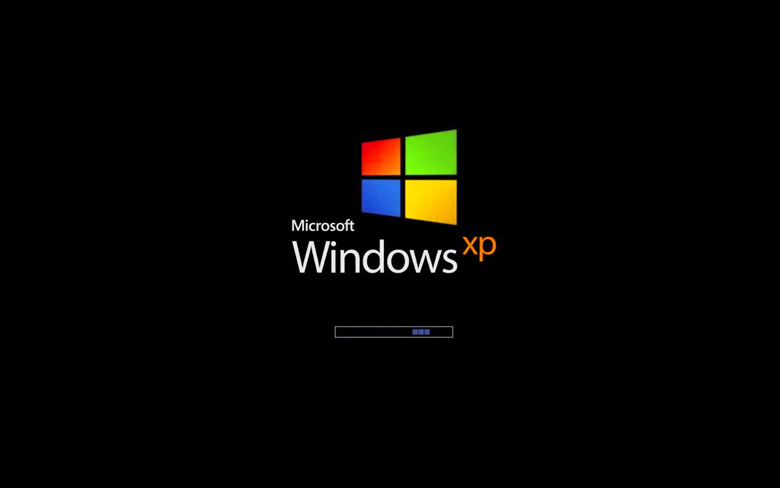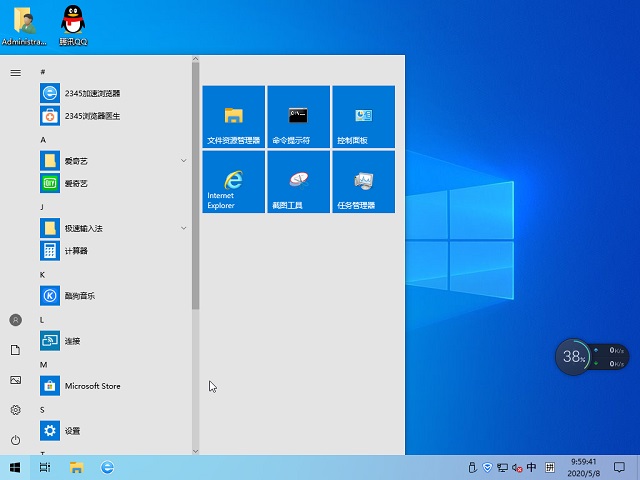图解电源供应器安装
一、从外观识别电源供应器
可能很多人都知道电源供应器主要有:AT电源供应器和ATX电源供应器(Micro ATX是ATX的分支)两大类。
1.AT电源供应器
AT电源供应器功率一般为150W~220W,共有四路输出( 5V、-5V、 12V、-12V),另向主板提供一个P.G.信号。电源供应器输出线为:给主板供电的两个6芯插头(分别标示P8和P9)和几个4芯插头(有大4芯和小4芯之分),如图1所示。AT电源供应器主要应用的AT主板和Baby AT主板上,如今,AT电源供应器已被淘汰。AT电源供应器的体积是150mm×140mm×86mm。

2.ATX电源供应器
ATX电源供应器和AT电源供应器相比,体积没有发生变化,主要增加了 3.3V和 5V StandBy(也称辅助 5V)两路输出和一个PS-ON信号,输出线改用一个双列20芯插头给主板供电。有些ATX电源供应器在输出插座的下面加了一个开关,可切断交流电源供应器输入,彻底关机。
Intel l997年2月推出ATX 2.01标准,随后还有ATX 2.02、ATX 2.03、ATX 12V等标准,不同规范的ATX电源供应器都是向下兼容的。ATX 2.01、ATX 2.02、ATX 2.03电源供应器之间,从外观上看并没有太大差别,如图2所示。但是ATX 12V电源供应器(也就是所谓的“P4电源”)就不一样了,它是在ATX 2.03的基础上发展而来的,许多人把ATX 2.03电源供应器与P4电源相等同,这是错误的。所谓ATX 12V电源供应器,就是在如今使用的ATX 2.0x规格的电源供应器上,再加上一个额外的双列4芯12V插头,以及增强主板供电的一个6芯插头(标示P8),如图3所示。


3.Micro ATX电源供应器
Micro ATX是Intel在ATX之后推出的标准,主要目的是降低成本。Micro ATX电源供应器与ATX电源供应器相比,显著变化是体积和功率减小了,但电源输出线与ATX电源供应器一样。Micro ATX电源供应器的体积是125mm×100mm×63.51mm,功率是90W~145W。
小提示:如何区分AT电源供应器与ATX电源供应器
AT电源供应器和ATX电源供应器的尺寸大小都一样,那么我们应该如何分辨不同的电源供应器呢?简单地说,关键是看除大4芯和小4芯电源插头以外的电源输出线。AT电源供应器包含两个6芯插头、主机电源开关引出线(四根线);ATX 2.0x电源供应器包含一个双列20芯插头;ATX 12V电源供应器包含一个双列20芯插头、一个6芯插头、一个双列4芯12V插头。
二、安装电源供应器
电脑需要连接电源供应器才能工作,所以我们还要安装一个电源供应器。下面笔者以Pentium 4系统专用的ATX 12V电源供应器为例,向大家介绍如何安装电源供应器。
小提示:如果你不是使用ATX 12V电源供应器,并应用在Pentium 4系统中,那么可以直接跳过第三步和第四步。
第一步:将ATX 12V电源供应器对应置入机箱内(如图4所示),并用四个螺丝将电源供应器固定在机箱的后面板上。

第二步:接下来将电源供应器上的双列20芯插头对应插入主板的20针电源供应器插座中,如图5所示。

第三步:将6芯插头(P8)插入主板的6针插座中,如图6所示。

第四步:将双列4芯12V插头插入主板的4针插座中,如图7所示。

第五步:将小四芯的电源插头插入3.5英寸软驱的电源插座中,如图8所示。

第六步:将大四芯的电源插头,分别插入硬盘、光驱的电源接座。由于这个电源供应器接口是以梯形设计,方向反了是插不进的,如图9所示。

小提示:在安装大四芯和小四芯电源插头之前,最好查看一下电源插头是否足够使用。然后再房室哪个插头应该插入哪个部件,这样就不会造成电源插头过短等情况发生。
推荐系统
Win11企业版 免密钥激活番茄花园win11 ghost系统 ISO镜像 X64位 下载
系统大小:4.68GB系统类型:Win11Win11企业版 免密钥激活番茄花园win11 ghost系统 ISO镜像 X64位 下载可以更好的发挥系统的性能,优化了系统、驱动对硬件的加速,使得软件在番茄花园WIN11系统中运行得更加流畅,加固了系统安全策略,番茄花园WIN11系统在家用办公上跑分表现都是非常优秀,完美的兼容各种硬件和软件,运行环境安全可靠稳定。
系统等级:进入下载 >Windows10系统下载 番茄花园win10专业版快速激活ghost镜像 ISO x64位永久免费
系统大小:4.48GB系统类型:Win10Windows10系统下载 番茄花园win10专业版快速激活ghost镜像 ISO x64位永久免费,优化了系统、驱动对硬件的加速,加固了系统安全策略,番茄花园Win10系统在家用办公上跑分表现都是非常优秀,完美的兼容各种硬件和软件,运行环境安全可靠稳定。
系统等级:进入下载 >技术员联盟Windows10 LTSC 64位 Win10 LTSC纯净版 V2022.06
系统大小:4.38GB系统类型:Win10技术员联盟Windows10 LTSC是一款稳定流畅的系统,(微软现在正式发布了Win10 LTSC 2021系统,这是长期服务版,可以5年内不用升级,功能还是Windows 10 21H2为基础的,这也是Win10最后一个LTSC版,值得升级)是由技术员联盟Windows10团队推出的技术员联盟Windows10 LTSC国内镜像版,基于国内用户的习惯,做了系统性能的优化,采用了新的系统功能和硬件
系统等级:进入下载 >【大学生定制】联想Win11系统下载 完美激活 win11 ghost系统 ISO镜像安装
系统大小:4.68GB系统类型:Win11[大学生定制]联想Win11系统下载 完美激活 win11 ghost系统 ISO镜像安装,其系统口碑得到许多人认可,积累了广大的用户群体,番茄花园WIN11系统是一款稳定流畅的系统,一直以来都以用户为中心,是由番茄花园团队推出的番茄花园国内镜像版,基于国内用户的习惯,做了系统性能的优化,采用了新的系统功能和硬件驱动,可以更好的发挥系统的性能,优化
系统等级:进入下载 >【开学季】Windows11纯净版系统番茄花园 ghost系统 ISO镜像 X64位下载
系统大小:4.68GB系统类型:Win11番茄花园在系统方面技术积累雄厚深耕多年,打造了国内重装系统行业的番茄花园品牌,其系统口碑得到许多人认可,积累了广大的用户群体,番茄花园WIN11系统是一款稳定流畅的系统,一直以来都以用户为中心,是由番茄花园团队推出的番茄花园国内镜像版,基于国内用户的习惯,做了系统性能的优化,采用了新的系统功能和硬件驱动,可以更好的发挥系统的性能,优化
系统等级:进入下载 >【开学季】深度技术win7旗舰版系统 64位下载v2022最新版 Ghost 快速重装系统
系统大小:3.72GB系统类型:Win7【开学季】深度技术win7旗舰版系统 64位下载v2022最新版 Ghost 快速重装系统,稳定且流畅的系统,特别适合国内用户的习惯,在系统加速方面做了一系列的系统性能的优化,采用了最新的系统功能和硬件驱动,以及最新的系统补丁,保障良好的安全系统环境。结果深度技术优化后的系统更好的发挥了整体的性能,体现在系统、硬件、软件的加速,使得软件在深
系统等级:进入下载 >
相关文章
- 建模渲染设计主机 i7-9700KF/P2000图形工作站电脑配置详解
- RX-6700XT对比RTX-3070哪个好
- 戴尔笔记本支持TPM2.0吗? 戴尔笔记本开启TPM2.0的方法
- 怎么选择Apple Watch表壳和表带尺寸?
- 如何选择合适的机械键盘 0-1000元键盘好用的机械键盘选购推荐
- 电脑屏幕闪烁怎么解决?电脑屏幕闪烁黑屏解决方法详解
- NVIDA GeForce RTX3080Ti显卡全方位评测
- Apple Watch有什么用 苹果手表内置app及功能一览
- TCL电视怎么看电视直播?四大软件看六百高清台
- 小米智能灯泡Yeelight公测网址 yeelight智能灯泡公测官网
- 华为M3平板怎么闭杂志锁屏?
- switch lite和switch哪个好 switch lite和switch区别对比
- 小米手环坏了指示灯不亮该怎么办?
- VAIO Z商务本值得买吗?VAIO Z13优缺点全面深度评测图解
热门系统
推荐软件
推荐应用
推荐游戏
热门文章
常用系统
- 1Windows11专业版 深度系统 win11 ghost ISO镜像 X64位[免激活]
- 2萝卜家园Win10 64位 全新专业版 v2021.09
- 3风林火山 Ghost Windows10 64位 win10纯净版简体中文下载V2021.11
- 4系统之家win11旗舰版下载 Ghost Windows11 旗舰版镜像 64位 V2021.11
- 5系统之家WINDOWS11纯净版系统 X64位 V2022.05下载
- 6雨林木风winxp ghost系统下载 自动激活XP系统下载v2022.05
- 7番茄花园Win10娱乐版系统下载 win10 ghost镜像 ISO x64位永久激活
- 8番茄花园windows7企业版纯净系统 X64位 V2022.05下载
- 9Windows 7系统纯净版 X64位 win7纯净版镜像 v2022.02












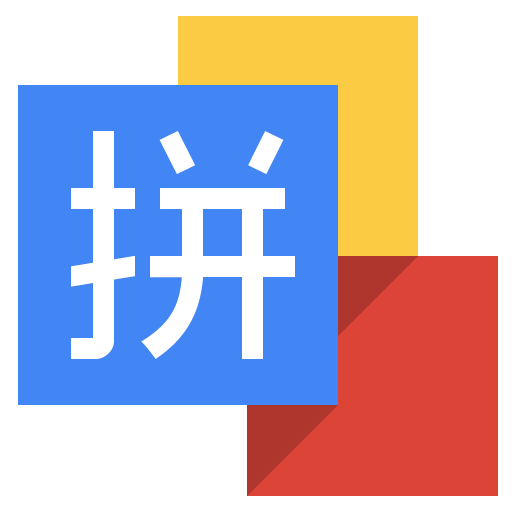












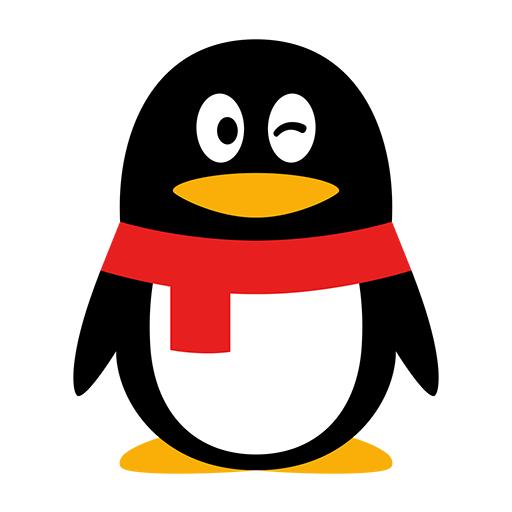












![Windows11专业版 深度系统 win11 ghost ISO镜像 X64位[免激活] Windows11专业版 深度系统 win11 ghost ISO镜像 X64位[免激活]](../uploadfile/2023/1017/20231017749612.jpg)